Jak odtwarzać muzykę podczas nagrywania za pomocą komputerów stacjonarnych i urządzeń mobilnych
Czasami chcesz nagrać muzykę na swoim urządzeniu, ale muzyka zatrzymuje się po naciśnięciu przycisku nagrywania. Jeśli chcesz dodać ścieżkę dźwiękową do swojego nagrania, może to być poważna niedogodność. Czy możesz odtwarzać muzykę podczas nagrywania? Odpowiadając na Twoje pytanie - tak, można to zrobić za pomocą aplikacji nagrywającej.
Załóżmy, że jesteś twórcą treści audio, nagrywasz dla swojego podcastu lub tworzysz poezję mówioną. W takim przypadku musisz włączyć ścieżkę dźwiękową, która uchwyci uczucia i emocje słuchaczy. Byłoby Ci łatwiej, gdybyś mógł nagrywać swoje treści i jednocześnie dodawać muzykę. W tym poście zostaną zaprezentowane metody odtwarzaj muzykę podczas nagrywania na iPhonie i inne urządzenia. Czy jesteś podekscytowany poznaniem tych metod? Jeśli tak, sprawdź poniższe części.
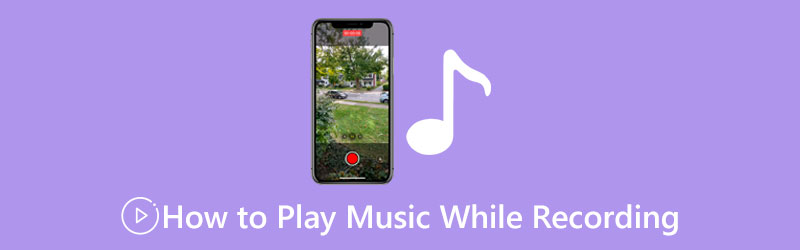
- LISTA PRZEWODNIKÓW
- Część 1. Jak odtwarzać muzykę podczas nagrywania na iPhonie
- Część 2. Jak odtwarzać muzykę podczas nagrywania na Androidzie
- Część 3. Jak nagrywać podczas odtwarzania muzyki w systemie Windows i Mac
- Część 4. Często zadawane pytania dotyczące odtwarzania muzyki podczas nagrywania
Część 1. Jak odtwarzać muzykę podczas nagrywania na iPhonie
Mideo to aplikacja niezbędna każdemu, kto chce odtwarzać muzykę i jednocześnie nagrywać wideo. Ta aplikacja obsługuje różne tryby: przód, tył, krajobraz, portret, lampa błyskowa i zoom. Umożliwia użytkownikom nagrywanie wideo w rozdzielczości 720P, 1080P lub 4K, zapewniając nagrywanie wysokiej jakości. Ponadto może nagrywać tylko na podstawie pozostałej pamięci urządzenia wyświetlanej na ekranie. Zaletą tej aplikacji jest to, że automatycznie rozpocznie nagrywanie po otwarciu programu. Nie musisz naciskać przycisku nagrywania, aby rozpocząć proces nagrywania. Następnie nagrany materiał wyjściowy zostanie zapisany na rolce z aparatu.
Oto jak odtwarzać muzykę podczas nagrywania iPhone'a:
Przede wszystkim odwiedź App Store na swoim urządzeniu mobilnym, aby pobrać i zainstalować aplikację Mideo. Następnie przejdź do otwarcia programu, aby rozpocząć proces nagrywania.
Rozpocznij odtwarzanie muzyki z dowolnego źródła dźwięku, czy to z Apple Music, SoundCloud, Spotify, Podcast czy Youtube.
Otwórz aplikację Mideo i przejdź do Rozpocznij nagrywanie. Muzyka powinna być odtwarzana dalej po naciśnięciu przycisku nagrywania. Jednak w niektórych przypadkach, jeśli muzyka przestanie grać, możesz kontynuować odtwarzanie muzyki z Centrum sterowania. Dodatkowo, jeśli chcesz się na chwilę zatrzymać, wciśnij Pauza przycisk. Ponadto, jeśli chcesz zmienić odtwarzaną muzykę podczas nagrywania, zmień utwór z Centrum Kontroli.
Po zakończeniu nagrywania wynik zostanie automatycznie zapisany w rolce z aparatu.
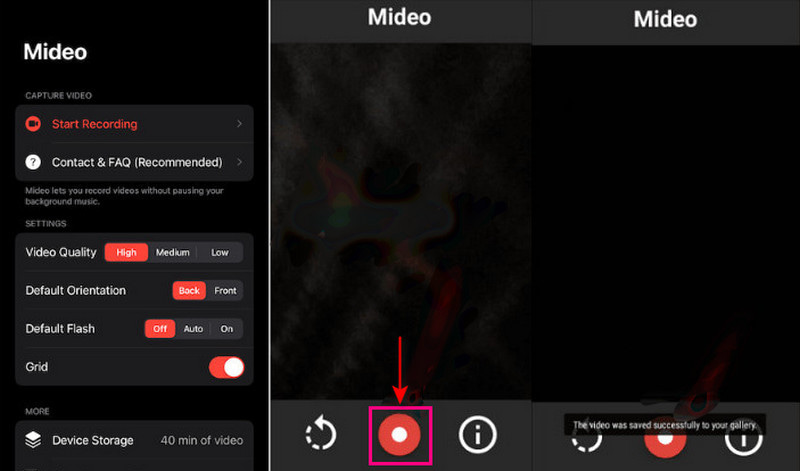
Część 2. Jak odtwarzać muzykę podczas nagrywania na Androidzie
Together to aplikacja umożliwiająca słuchanie muzyki i jednoczesne nagrywanie filmów. Ta aplikacja jest dla Ciebie, jeśli masz trudności z nagrywaniem wideo, gdy w tle gra muzyka. Together to darmowy rejestrator ekranu, który gwarantuje, że muzyka, której słuchasz, nie zatrzyma się podczas nagrywania.
Poniżej znajduje się przewodnik, zgodnie z którym możesz odtwarzać muzykę podczas nagrywania wideo w systemie Android:
Otwórz Sklep Google Play na swoim urządzeniu mobilnym i wyszukaj Razem — nagrywaj wideo podczas odtwarzania muzyki. Pobierz i zainstaluj aplikację, aby osiągnąć swój cel, gdy znajdziesz aplikację.
Wróć do ekranu głównego i otwórz odtwarzacz muzyki lub dowolną aplikację, w której znajduje się wybrany utwór. Może pochodzić z dowolnej platformy oferującej różne rodzaje muzyki. Po wybraniu utworu pozwól mu odtwarzać się w tle.
Uruchom aplikację Together i kliknij przycisk Kamera wideo ikonę, aby rozpocząć nagrywanie, gdy w tle gra muzyka.
Po zakończeniu nagrywania kliknij przycisk Kwadratowy przycisk, aby zatrzymać proces nagrywania. Następnie wyniki zostaną automatycznie zapisane na Twoim urządzeniu. Możesz także udostępniać swoje wyniki na różnych obsługiwanych platformach mediów społecznościowych.
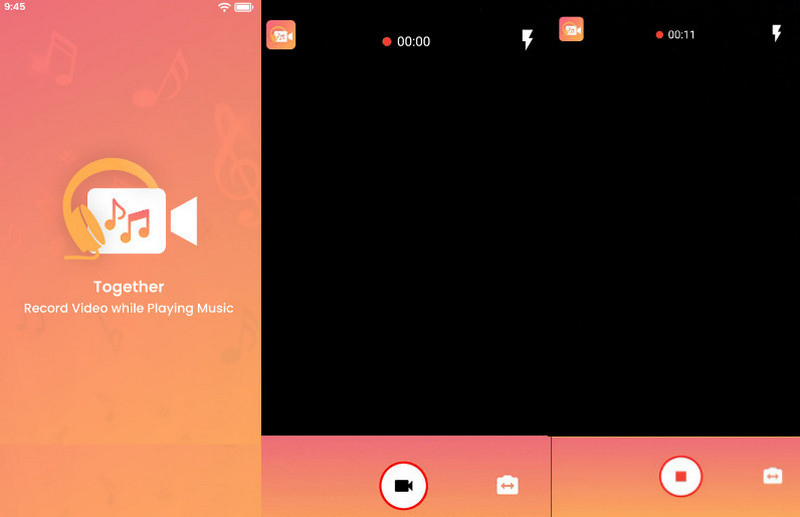
Część 3. Jak nagrywać podczas odtwarzania muzyki w systemie Windows i Mac
Rejestrator ekranu ArkThinker ma wiele wbudowanych funkcji nagrywania, które umożliwiają nagrywanie działań na ekranie i dźwięku. Umożliwia użytkownikom nagrywanie wideo podczas odtwarzania go na urządzeniach komputerowych. Posiada narzędzie do przechwytywania ekranu, które umożliwia użytkownikom przechwytywanie czegokolwiek na ekranie. Podczas nagrywania możesz włączyć dźwięk systemowy i mikrofon, aby uwzględnić dźwięk w nagraniu. Możesz także włączyć kamerę internetową, aby na nagraniu nałożyć swoją twarz.
ArkThinker Screen Recorder to jeden z najlepszych programów do nagrywania prezentacji, piosenek, podcastów lub treści. Przed rozpoczęciem nagrywania możesz nagrać cały ekran lub dostosować obszar ekranu, który chcesz nagrać. Ponadto posiada opcję automatycznego zatrzymywania, która pomaga ustawić długość, rozmiar i czas zakończenia nagrania. Możesz także ustawić harmonogram zadań nagrywania ekranu za pomocą wybranego wbudowanego rejestratora. Co więcej, jest to program wolny od znaków wodnych, który nie osadza znaku wodnego na wydrukach. Aby dowiedzieć się, jak odtwarzać muzykę podczas nagrywania, wykonaj podane czynności.
Pobierz i zainstaluj rejestrator ekranu ArkThinker
Aby mieć pełny dostęp, pobierz i zainstaluj program na swoim komputerze Mac lub urządzeniu z systemem Windows. Po zakończeniu instalacji uruchom program, aby rozpocząć proces nagrywania.
Rozpocznij nagrywanie dźwięku
Po otwarciu programu wybierz opcję Rejestrator dźwięku z przedstawionej listy funkcji wbudowanego rejestratora. Po wybraniu trybu nagrywania włącz Dźwięk systemowy I Mikrofon , aby nagrać muzykę w tle i swój głos. Nagra muzykę odtwarzaną na Twoim urządzeniu i jednocześnie nagra Twój dźwięk za pomocą mikrofonu. Po ustaleniu, naciśnij NAGR przycisk, aby rozpocząć nagrywanie podczas odtwarzania muzyki.
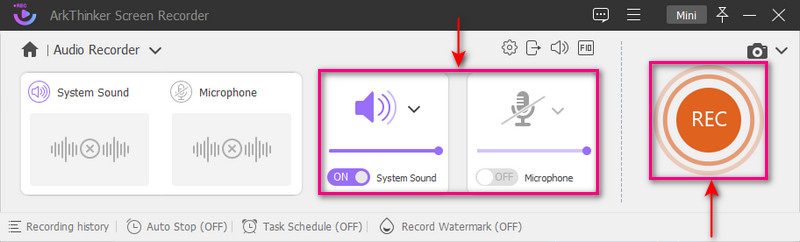
Zatrzymaj nagrywanie dźwięku
Jeśli chcesz się na chwilę zatrzymać, kliknij Pauza przycisk. Jeśli chcesz ponownie kontynuować, kliknij przycisk Wznawiać przycisk. Po zakończeniu nagrywania kliknij czerwony Zatrzymywać się przycisk, aby zakończyć nagrywanie. Na ekranie pojawi się nowe okno, w którym możesz odtworzyć nagranie z muzyką grającą w tle. Jeśli na nagraniu znajdują się fragmenty, które chcesz usunąć, kliknij przycisk Zaawansowany trymer aby wyciąć te części. Przeciągnij suwaki z początkowej i końcowej części nagrania i zachowaj tylko te części audio, których potrzebujesz. Po zakończeniu kliknij Przycinać przycisk.
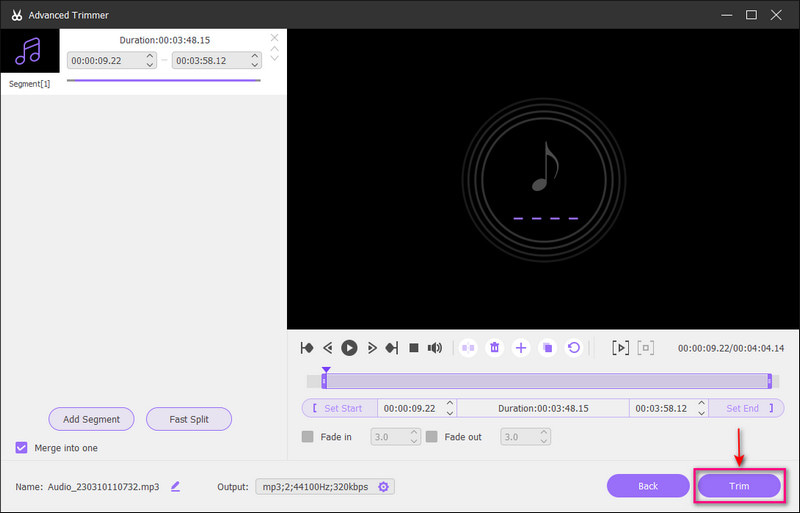
Zapisz nagrany dźwięk
Jeśli wyniki będą satysfakcjonujące, kliknij przycisk Zrobione przycisk, aby zapisać nagranie. Następnie nagrany dźwięk zostanie umieszczony na górze historii nagrań i zapisany w folderze na pulpicie.
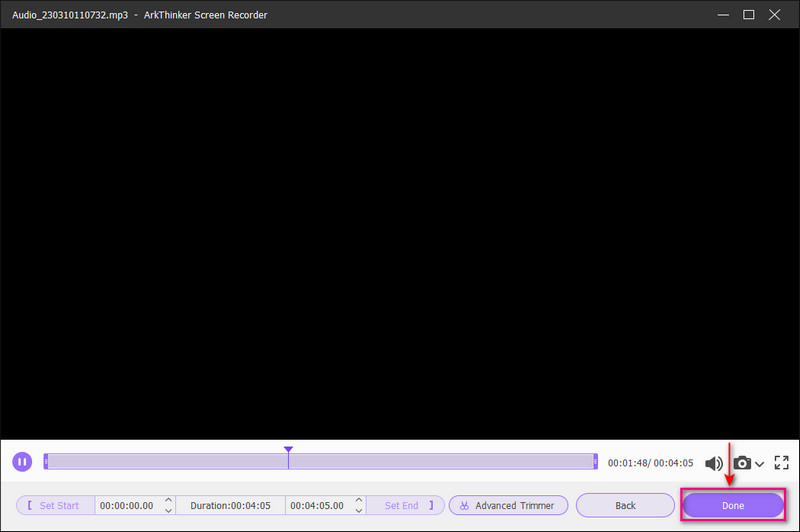
Część 4. Często zadawane pytania dotyczące odtwarzania muzyki podczas nagrywania
Dlaczego muzyka zatrzymuje się podczas nagrywania wideo?
Urządzenia mobilne domyślnie wstrzymują muzykę za każdym razem, gdy zaczynasz nagrywać wideo. Powodem tego jest preferowane zachowanie większości użytkowników przez producentów urządzeń. Dlatego nie warto dodawać nowych ustawień dla tej konkretnej funkcji.
Jakie znaczenie ma nagrywanie dźwięku?
Słuchacze mogą łatwo zrozumieć i usłyszeć wysokiej jakości nagranie. Z kolei nagranie o niskiej jakości jest trudne do odsłuchania i słuchacze prawdopodobnie przestaną słuchać Twoich treści.
Jakie są rodzaje nagrań dźwiękowych?
Istnieją dwa rodzaje nagrań audio, są to formaty analogowe i cyfrowe. Nagranie analogowe komponuje najbardziej naturalny dźwięk. Natomiast zapis cyfrowy obsługuje szerszy zakres częstotliwości podczas procedur nagrywania i odtwarzania.
Powoduje to niedogodności, gdy Twoim celem jest odtwarzanie muzyki podczas nagrywania, ale nie jest obsługiwane przez inne aplikacje. Jeśli jesteś twórcą treści audio, istotne jest, aby włączyć muzykę, która wpłynie na uczucia i emocje słuchaczy. Więc uczę się jak odtwarzać muzykę podczas nagrywania jest ważnym czynnikiem w Twojej pracy. W tym poście przedstawiono aplikacje do nagrywania i metody ciągłego odtwarzania muzyki podczas nagrywania.
Znajdź więcej rozwiązań
Jak nakręcić teledysk za pomocą 3 aplikacji do tworzenia teledysków 5 najlepszych edytorów tagów muzycznych na iPhone'a, Androida, PC i Mac Rejestrator ekranu OBS: potężne narzędzie do ekranowania i nadawania Dokładne sposoby nagrywania ekranu za pomocą Quicktime na urządzeniach Apple Korzystne kroki Jak nagrać podcast [Przewodnik instruktażowy] 14 najlepszych programów i sprzętu do nagrywania dźwięku, których nie możesz przegapić- Nagrać dźwięk
- Jak nagrać rozmowę na żywo lub rozmowę telefoniczną na iPhonie
- 5 najlepszych magnetofonów do rejestrowania czystego głosu
- Korzystne kroki Jak nagrać podcast [Przewodnik instruktażowy]
- 14 najlepszych programów i sprzętu do nagrywania dźwięku, których nie możesz przegapić
- Narzędzia do nagrywania mikrofonu: Nagraj swój głos z mikrofonu
- Korzystne kroki Jak nagrać podcast [Przewodnik instruktażowy]
- 14 najlepszych programów i sprzętu do nagrywania dźwięku, których nie możesz przegapić
- Narzędzia do nagrywania mikrofonu: Nagraj swój głos z mikrofonu
- Rejestrator Google: ekskluzywna aplikacja Pixel do nagrywania dźwięku
- Niezrównany proces nagrywania dźwięku na urządzeniach z Androidem



